Tutoriel : Basculer des machines virtuelles Azure vers une région secondaire
Découvrez comment basculer les machines virtuelles Azure qui sont activées pour la reprise d’activité après sinistre vers une région Azure secondaire à l’aide d’Azure Site Recovery. Après le basculement, reprotégez les machines virtuelles dans la région cible afin qu’elles soient répliquées de nouveau dans la région primaire. Dans cet article, vous apprendrez comment :
- Vérifier les conditions préalables
- Vérifier les paramètres des machines virtuelles
- Exécuter un basculement vers la région secondaire
- Démarrez la réplication de la machine virtuelle sur la région primaire.
Notes
Ce tutoriel explique comment effectuer le basculement de machines virtuelles avec le moins d’étapes possible. Si vous souhaitez effectuer un basculement avec tous les paramètres, lisez d’abord les articles concernant les réseaux, l’automatisation et le dépannage des machines virtuelles Azure.
Prérequis
Avant de commencer ce tutoriel, vous devez :
- Configurer la réplication pour une ou plusieurs machines virtuelles Azure. Si vous ne l’avez pas encore fait, suivez le premier tutoriel de cette série.
- Nous vous recommandons de tester une reprise d’activité après sinistre pour les machines virtuelles répliquées. L’exécution de ce test avant un basculement complet vous permet de vérifier que tout fonctionne comme prévu, sans impacter votre environnement de production.
Vérifier les paramètres de machine virtuelle
Dans le coffre >Éléments répliqués, sélectionnez la machine virtuelle.
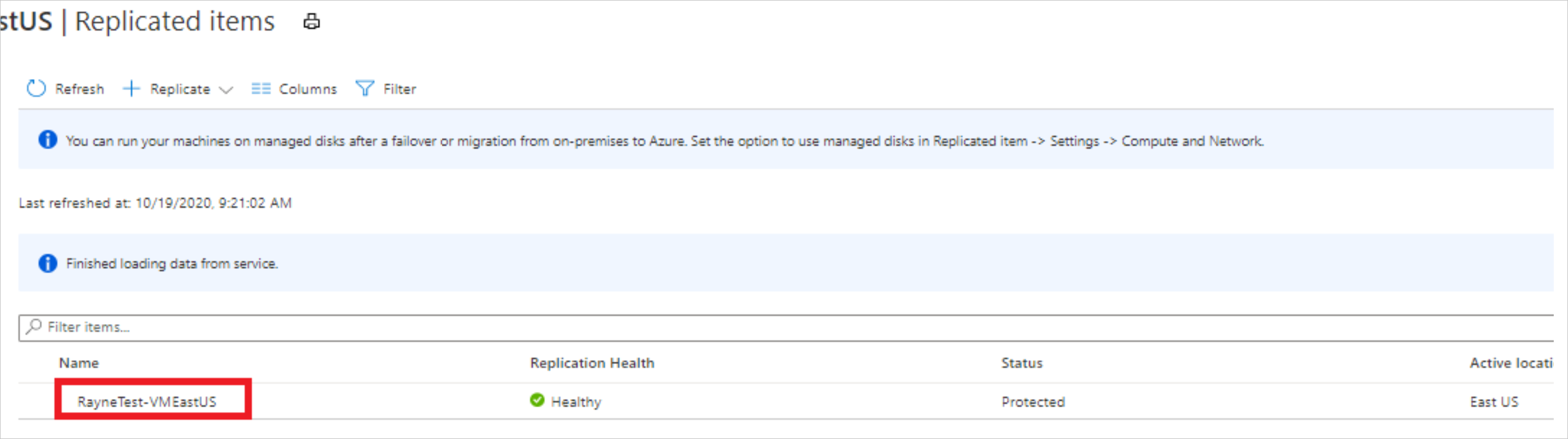
Dans la page Vue d’ensemble, vérifiez que la machine virtuelle est protégée et saine avant d’effectuer le basculement.

Avant de procéder au basculement, vérifiez les éléments suivants :
Exécuter un basculement
Dans la page Vue d’ensemble de la machine virtuelle, sélectionnez Basculement.
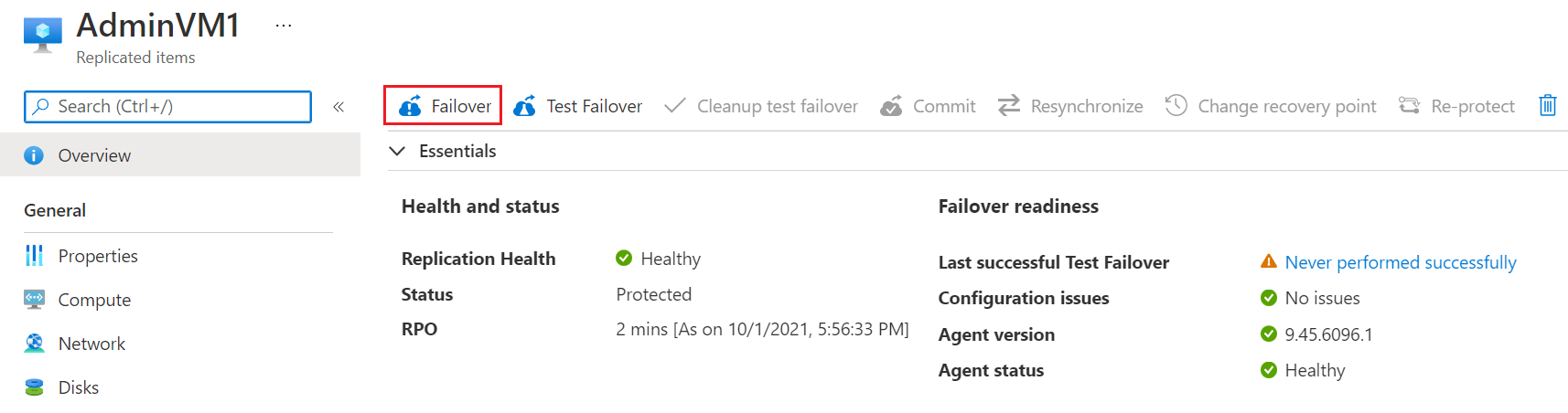
Dans Basculement, choisissez un point de récupération. La machine virtuelle Azure située dans la région cible est créée à l’aide des données provenant de ce point de récupération.
- Dernier point traité : Utilise le dernier point de récupération traité par Site Recovery. L’horodatage est affiché. Aucun temps n’est passé à traiter les données, l’objectif de délai de récupération (RTO) fourni est donc faible.
- Les dernières : Traite d’abord toutes les données qui ont été envoyées à Site Recovery, afin de créer un point de récupération pour chaque machine virtuelle avant de basculer vers celle-ci. Fournit l’objectif de point de récupération (RPO) le plus faible, car toutes les données sont répliquées vers Site Recovery au moment où le basculement est déclenché.
- Dernier point de cohérence des applications : Cette option bascule les machines virtuelles vers le dernier point de récupération avec cohérence des applications. L’horodatage est affiché.
- Personnalisé : Effectue un basculement vers un point de récupération particulier. La personnalisation est disponible uniquement quand vous effectuez le basculement d’une seule machine virtuelle, et non un plan de récupération.
Notes
Si vous avez ajouté un disque à une machine virtuelle après avoir activé la réplication, les points de réplication indiqueront que le disque peut faire l’objet d’une récupération. Par exemple, un point de réplication qui a été créé avant l’ajout d’un deuxième disque s’affiche ainsi : « 1 sur 2 disques ».
Sélectionnez Arrêter la machine avant de commencer le basculement si vous souhaitez que Site Recovery tente d’arrêter les machines virtuelles sources avant de démarrer le basculement. L’arrêt permet d’éviter toute perte de données. Le basculement est effectué même en cas d’échec de l’arrêt.
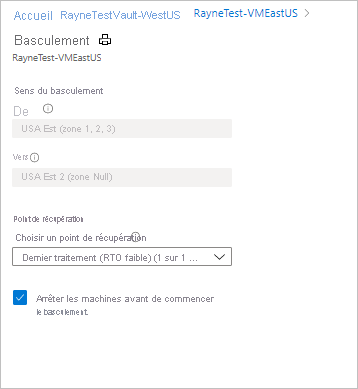
Pour démarrer le basculement, sélectionnez OK.
Supervisez le basculement à l’aide des notifications.
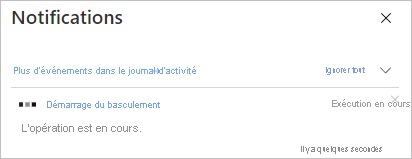
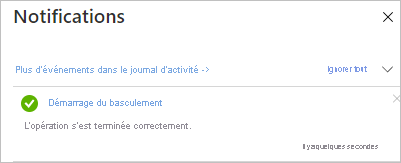
Une fois le basculement terminé, la machine virtuelle Azure créée dans la région cible s’affiche sous Machines virtuelles. Vérifiez que la machine virtuelle est en cours d’exécution et qu’elle est dimensionnée de manière appropriée. Si vous souhaitez utiliser un autre point de récupération pour la machine virtuelle, sélectionnez Changer le point de récupération dans la page Essentials.
Lorsque vous avez basculé la machine virtuelle souhaitée, sélectionnez Valider dans la page de vue d’ensemble pour finaliser le basculement.
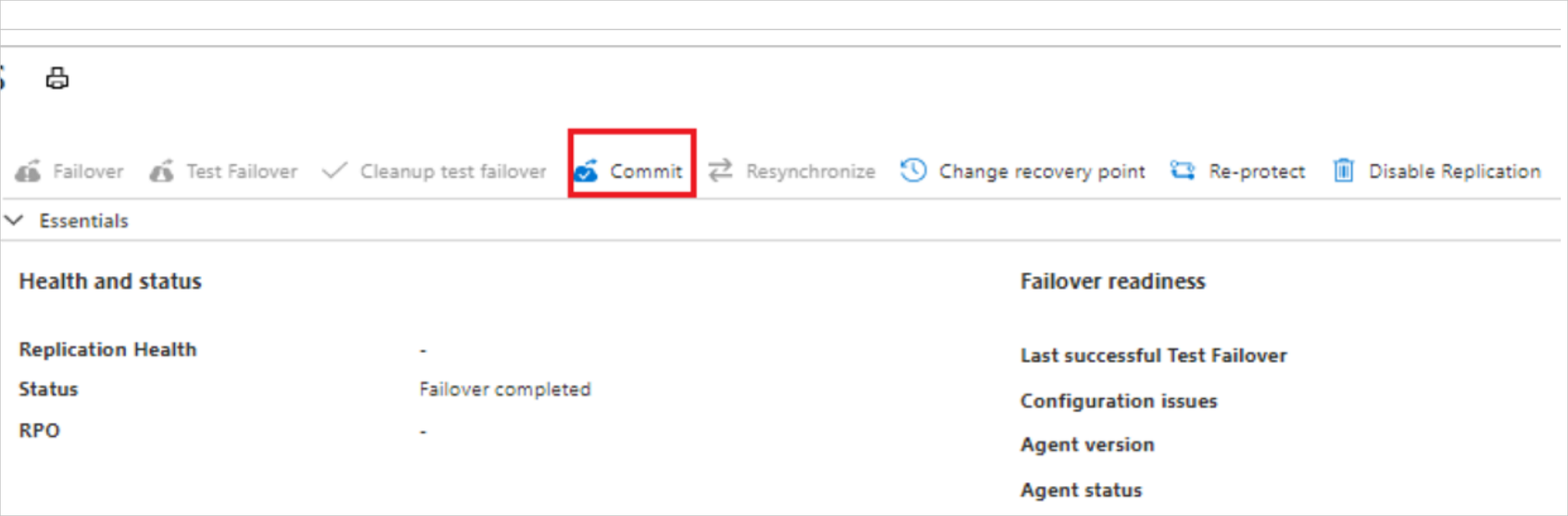
Dans Valider, sélectionnez OK pour confirmer. La validation supprime tous les points de récupération qui sont disponibles pour la machine virtuelle dans Site Recovery. Vous ne pourrez donc plus changer le point de récupération.
Supervisez la progression de la validation dans les notifications.
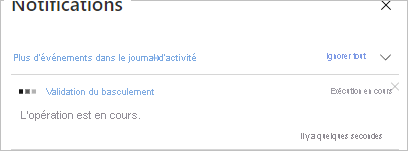
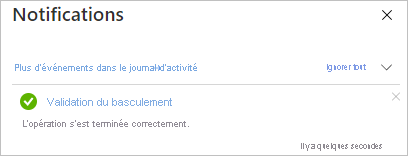
Reprotéger la machine virtuelle
Après le basculement, reprotégez la machine virtuelle dans la région secondaire afin de la répliquer de nouveau dans la région primaire.
Avant de commencer, vérifiez que l’État de la machine virtuelle est Basculement validé.
Vérifiez que la région primaire est disponible et que vous disposez des autorisations nécessaires pour créer des machines virtuelles dans cette région.
Dans la page Vue d’ensemble de la machine virtuelle, sélectionnez Reprotéger.
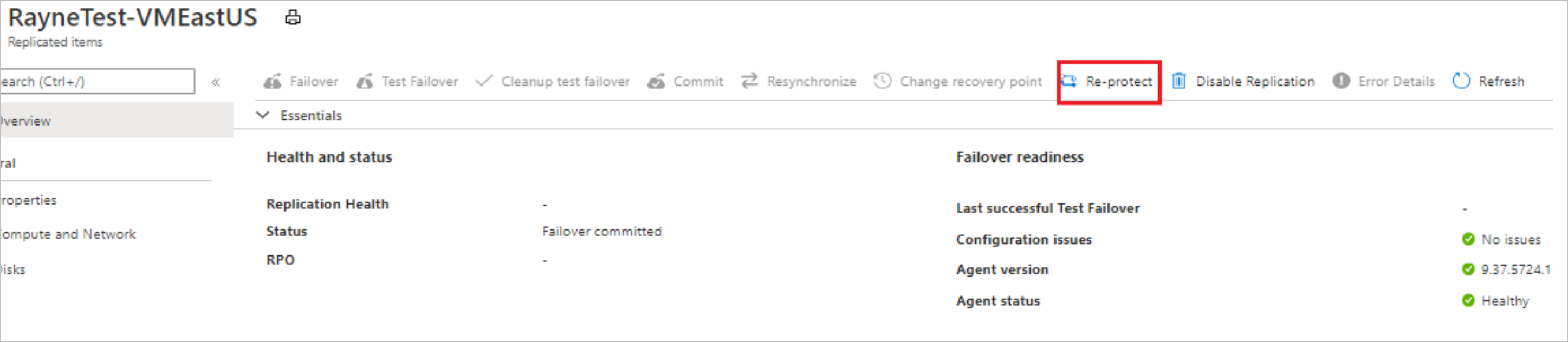
Dans Reprotéger, vérifiez le sens de réplication (région secondaire vers région primaire), puis passez en revue les paramètres cibles de la région primaire. Les ressources marquées comme nouvelles sont créées par Site Recovery dans le cadre de l’opération de reprotection.
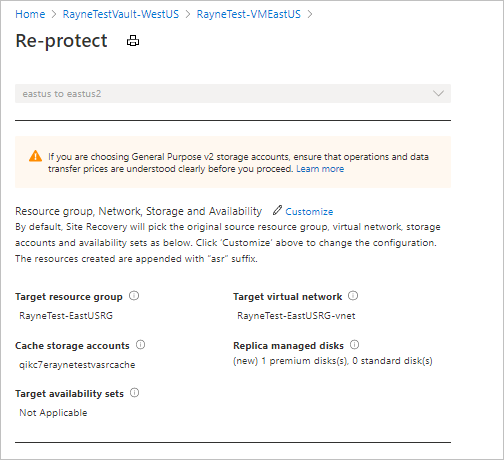
Sélectionnez OK pour démarrer le processus de reprotection. Le processus envoie des données initiales à l’emplacement cible, puis réplique les informations delta des machines virtuelles vers la cible.
Supervisez la progression de la reprotection dans les notifications.
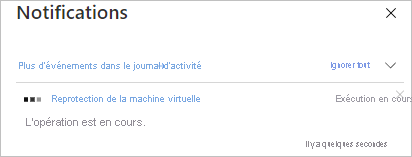
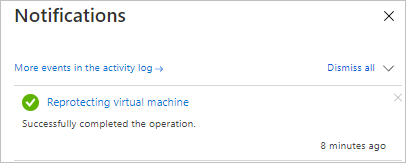
Étapes suivantes
Dans ce tutoriel, vous avez basculé de la région primaire vers la région secondaire, puis vous avez démarré la réplication des machines virtuelles vers la région primaire. Vous pouvez maintenant effectuer une restauration automatique de la région secondaire vers la région primaire.